怎么使用PS将一张模糊的照片快速变清晰?
设·集合小编 发布时间:2023-03-22 09:58:52 1938次最后更新:2024-03-08 11:41:11
今天教大家怎么使用PS将一张模糊的照片快速变清晰!教程简单粗暴,非常的实用,不了解的伙伴可以自己拿一张模糊的图试试看,用这个方法可以显著的提升效果,绝对的有效!

工具/软件
硬件型号:华为MateBook D 14
系统版本:Windows7
所需软件:Photoshop CS6
方法/步骤
第1步
打开图片,拷贝一个副本(Ctrl J)

第2步
选择“滤镜”菜单—其他—高反差保留(半径值一般在2-5,具体根据图片来定)

第3步
在图层面板中,将该图层的混合模式更改为“叠加”

第4步
选择“滤镜”菜单—锐化—USM锐化(具体参数值根据图片来定)

第5步
选择“图像”菜单—亮度/对比度(亮度和对比度的具体参数值,根据图片来设置),确定之后,保存即可。
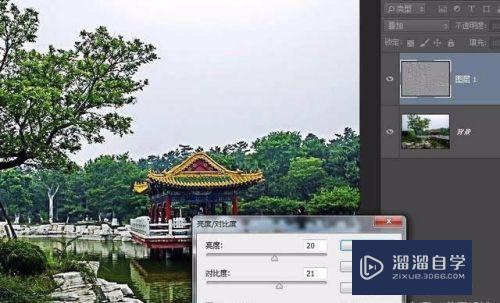
- 上一篇:PS怎么把模糊的照片变清晰?
- 下一篇:PS中两个图层重叠时怎么处理?
相关文章
广告位


评论列表